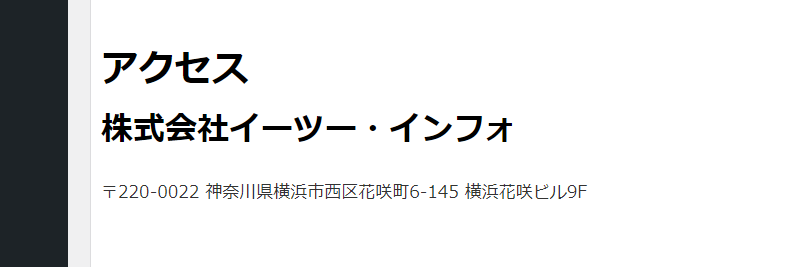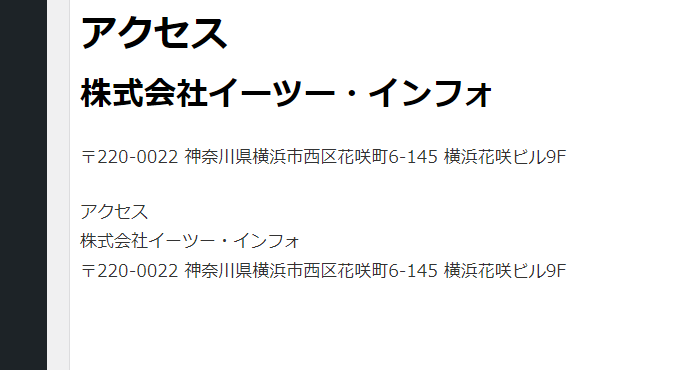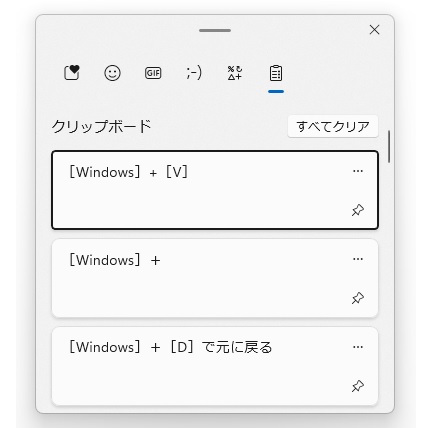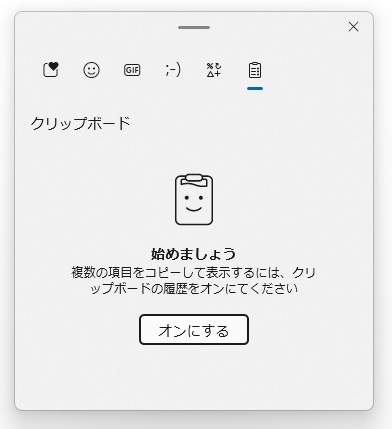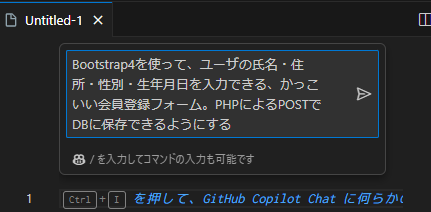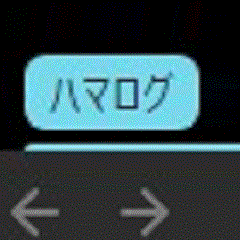テストに役立つ機能紹介 – PCショートカットキーで便利な奴
つ~じ~です。10月頭に「まだ夏かよ!暑すぎるだろ!」と思ってたら急激に秋通り越して冬の空気になっていて、そろそろ日本は四季ではなく二季になるのではなんて話題もちらほら。天候の変化に弱い体質なので何とか安定してほしいものです。
さて、そろそろ本格的にネタ切れになってきたのですが(新しいことに挑戦しなくては…)、今回はシンプルに「PCショートカットキーで便利な奴」を紹介しようかなと思います。
一般的によく使うとされているショートカットキーはこちら、
- [Ctrl]+[C]:コピー
- [Ctrl]+[V]:ペースト(貼り付け)
- [Ctrl]+[X]:カット(切り取り)
- [Ctrl]+[A]:全選択
- [Ctrl]+[F]:検索
- [Ctrl]+[Z]:元に戻す
などなど、コピペはもはや常識レベルですね。上記のコマンドは大抵のPC画面上で使えるので覚えておきましょう。
上記の『よく使うショートカットキー』の派生のような形で、今回は以下のショートカットキーをご紹介したいと思います。お気に入りの奴です。
- [Ctrl]+[Y」:やり直す
- [Ctrl]+[Shift]+[V]:書式なしのテキストとして貼り付け
- [Windows]+[D]:デスクトップを表示する
[Windows]+[M]:すべてのウィンドウを最小化する - [Windows]+[V]:クリップボード履歴
※本稿に記載のショートカットキーはすべてWindowsPCのものです。
①[Ctrl]+[Y]:やり直す
『[Ctrl]+[Z]:元に戻す』を覚えておけば、間違えて消してしまった!などの時に復活できて大変便利です。しかしながら、今度は[Ctrl]+[Z]を押しすぎて、戻し過ぎてしまった!せっかく入力したデータが消えてしまった!といった事態がたまに発生いたします。
そんな時に使えるのが[Ctrl]+[Y]コマンドです。こちらは[Ctrl]+[Z]で戻した処理を再実行していくコマンドです。
- 処理1:新規作成
- 処理2:記述
- 処理3:ミス
といった状態で[Ctrl]+[Z]を2回押すと
- 処理1:新規作成
に戻ります。これで処理2の状態が消えてしまいました。こんな時に[Ctrl]+[Y]コマンドを1回押すと、
- 処理1:新規作成
- 処理2:記述
まで再度進めることができます。戻し過ぎた場合に試してみましょう。
※特定の状況下では[Ctrl]+[Y]コマンドが使用できないこともあるようです。間違って戻しちゃってもまた進められる!と過信しすぎないよう注意しましょう。
※[Ctrl]+[Y]の代わりに[Ctrl]+[Shift]+[Z]で同等の処理ができる場合もあります。
②[Ctrl]+[Shift]+[V]:書式なしのテキストとして貼り付け
コピーコマンドで文章をコピーし、[Ctrl]+[V]でペーストした際、以下のように余計な書式までコピーしてしまったなんて経験はないでしょうか。
そんな時は、[Ctrl]+[Shift]+[V]のようにShiftキーを混ぜることで、書式を含まない純粋なテキスト(プレーンテキスト)として貼り付けを行うことができます。
(下の画像の下半分が[Ctrl]+[Shift]+[V]によるペースト)
地味に便利です。最近はなんてことない場所でも書式付きのものがあったりするので重宝します。
どうしても上記のコマンドが使えない状況の場合は、書式機能のないWindows標準のテキストエディタ(メモ帳など)に貼り付けてから再コピーすると、書式を消してテキストだけコピーすることができます。(メモ帳が書式までフォローしてたらアウトです)
③[Windows]+[D]:デスクトップを表示する/[Windows]+[M]:すべてのウィンドウを最小化する
ウィンドウを開きすぎていて「デスクトップ上のデータを開きたいのにウィンドウ開き過ぎててデスクトップがなかなか見れない!」なんて経験はございませんでしょうか。
そんな時に使えるのが[Windows]+[D]または[Windows]+[M]のコマンド。
このコマンドを使えば、現在開いているウィンドウがすべて最小化されます。
では[Windows]+[D]と[Windows]+[M]ではどのような違いがあるのか? 処理は結果的に「現在開いているウィンドウがすべて最小化」になるのですが、機能的には以下の違いがあります。
- [Windows]+[D]:デスクトップを表示する
- [Windows]+[M]:すべてのウィンドウを最小化する
こちら何が違うかというと、[Windows]+[D]の方は『デスクトップを表示する』という事に重きを置いております。
例えば、確認ダイアログが表示されている状態の時はウィンドウの最小化を受け付けない場合がございます。そんな時は以下のような違いが出ます。
- [Windows]+[D]:問答無用でデスクトップを表示する
- [Windows]+[M]:ダイアログが残る場合がある
また、すべて最小化した後にウィンドウを元の状態に戻したい場合も以下のような違いがございます。
- [Windows]+[D]:もう一度[Windows]+[D]で元に戻る
- [Windows]+[M]:[Shift]+[Windows]+[M]で元に戻る
状況に応じて使い分けてみましょう
④[Windows]+[V]:クリップボード履歴
仕事中何度も何度もコピーして、「少し前にコピーしたテキストをここで貼り付けたい!でもそのテキストは別のテキストコピーで上書きされてしまった!」なんて経験はございませんでしょうか。
そんな時に使えるのが[Windows]+[V]のコマンド。
このコマンドは、直近25件のコピー履歴の中からペーストしたいテキストを選んでペーストすることができます。
この履歴から過去のコピーデータを選べばそれをまたペーストすることができます。結構便利です。
履歴は25件を超えたら古いほうから消えていくのですが、コピーデータの横のピンマークをクリックしておくと、そのコピーデータは履歴に残り続けるため、長期的に利用するフレーズなんかはピン止めしておくと毎回タイピングしなくて済むので楽です。
※[Windows]+[V]を初めて押した時は以下のような確認画面が出る場合がございます。「オンにする」を押してクリップボード履歴の利用を開始しましょう。
ITに精通している人なら何となく知っているショートカットキーですが、そもそもこのショートカットキーってPC買っても説明無いですよね。PCの説明書にあるのかもしれませんがあまり見た記憶は無いです。なんとなく口コミでみんなに伝わっているような感じがします。
自分は高校の時に先輩に教えてもらったのが最初ですが、世間の皆さんはどこでショートカットキーを学んでいるのでしょう? 研究テーマになるかもしれませんね。
今後も知見を深めていきましょう。今回はこれにて。
 ハマログ
ハマログ